Tecplot动画制作整理倾情奉献.docx
《Tecplot动画制作整理倾情奉献.docx》由会员分享,可在线阅读,更多相关《Tecplot动画制作整理倾情奉献.docx(18页珍藏版)》请在冰豆网上搜索。
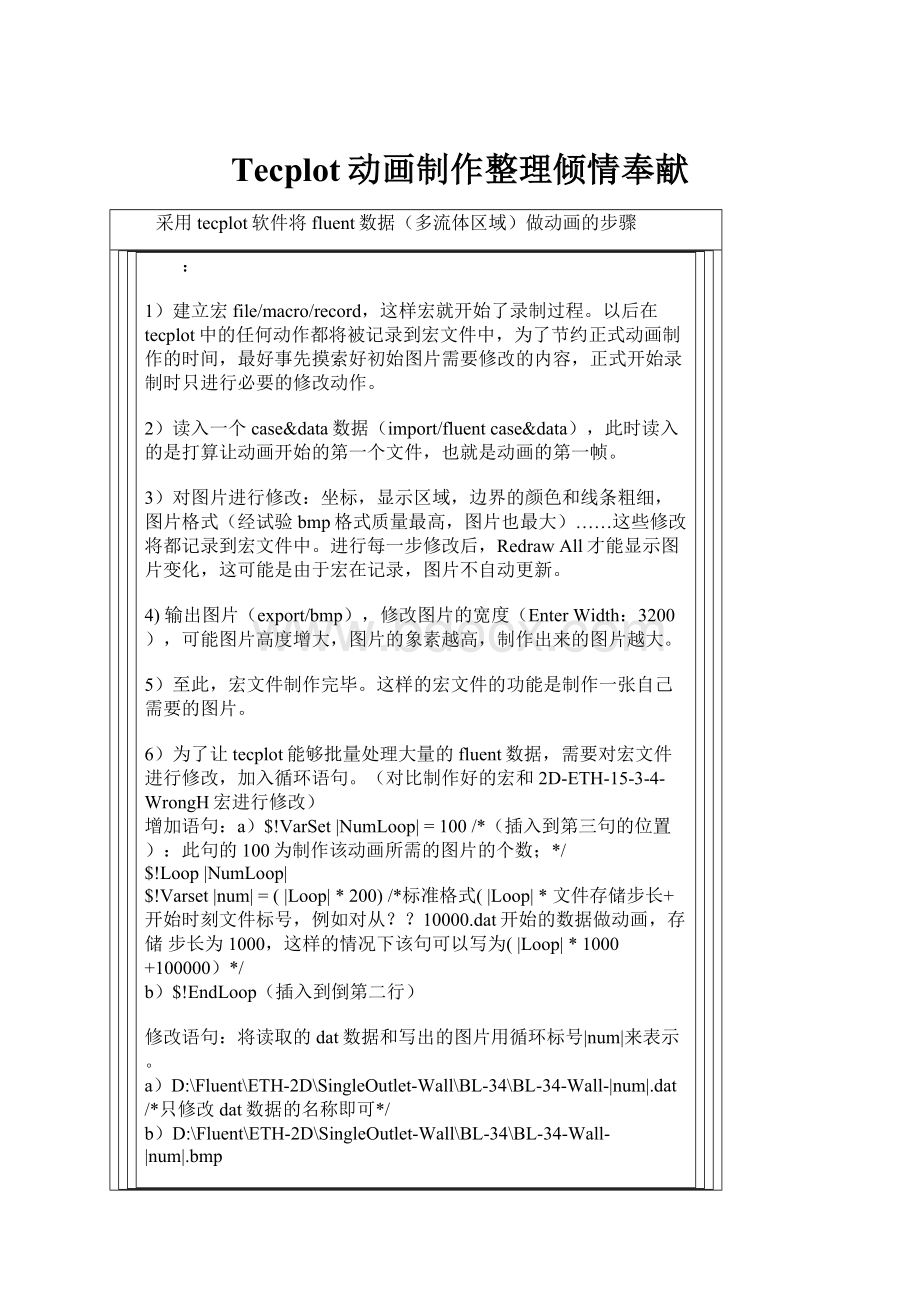
Tecplot动画制作整理倾情奉献
采用tecplot软件将fluent数据(多流体区域)做动画的步骤
:
1)建立宏file/macro/record,这样宏就开始了录制过程。
以后在tecplot中的任何动作都将被记录到宏文件中,为了节约正式动画制作的时间,最好事先摸索好初始图片需要修改的内容,正式开始录制时只进行必要的修改动作。
2)读入一个case&data数据(import/fluentcase&data),此时读入的是打算让动画开始的第一个文件,也就是动画的第一帧。
3)对图片进行修改:
坐标,显示区域,边界的颜色和线条粗细,图片格式(经试验bmp格式质量最高,图片也最大)……这些修改将都记录到宏文件中。
进行每一步修改后,RedrawAll才能显示图片变化,这可能是由于宏在记录,图片不自动更新。
4)输出图片(export/bmp),修改图片的宽度(EnterWidth:
3200),可能图片高度增大,图片的象素越高,制作出来的图片越大。
5)至此,宏文件制作完毕。
这样的宏文件的功能是制作一张自己需要的图片。
6)为了让tecplot能够批量处理大量的fluent数据,需要对宏文件进行修改,加入循环语句。
(对比制作好的宏和2D-ETH-15-3-4-WrongH宏进行修改)
增加语句:
a)$!
VarSet|NumLoop|=100/*(插入到第三句的位置):
此句的100为制作该动画所需的图片的个数;*/
$!
Loop|NumLoop|
$!
Varset|num|=(|Loop|*200)/*标准格式(|Loop|*文件存储步长+开始时刻文件标号,例如对从?
?
10000.dat开始的数据做动画,存储步长为1000,这样的情况下该句可以写为(|Loop|*1000+100000)*/
b)$!
EndLoop(插入到倒第二行)
修改语句:
将读取的dat数据和写出的图片用循环标号|num|来表示。
a)D:
\Fluent\ETH-2D\SingleOutlet-Wall\BL-34\BL-34-Wall-|num|.dat/*只修改dat数据的名称即可*/
b)D:
\Fluent\ETH-2D\SingleOutlet-Wall\BL-34\BL-34-Wall-|num|.bmp
7)采用宏文件进行图片制作(file/macro/play);
8)用软件GIFMovieGear将一系列图片制作成动画。
_____________________________________________________________________
附2D-ETH-15-3-4-WrongH.mcr文件
____________________________________________________________________
#!
MC1100
$!
VarSet|MFBD|='D:
\Fluent'
$!
VarSet|NumLoop|=100
$!
Loop|NumLoop|
$!
Varset|num|=(|Loop|*200)
$!
READDATASET'"STANDARDSYNTAX""1.0""LoadOption""CaseAndData""FILENAME_CaseFile""D:
\Fluent\ETH-2D\SingleOutlet-Wall\BL-34\BL-34-Wall-0200.cas""FILENAME_DataFile""D:
\Fluent\ETH-2D\SingleOutlet-Wall\BL-34\BL-34-Wall-|num|.dat""GridZones""CellsAndBoundaries""IncludeParticleData""No""AverageToNodes""No"'
DATASETREADER='FluentDataLoader'
$!
PICKADD
X=2.42252252252
Y=3.57972972973
CONSIDERSTYLE=YES
$!
PICKADD
X=2.17747747748
Y=3.66621621622
CONSIDERSTYLE=YES
$!
VIEWTRANSLATE
X=0.16016016016
Y=0
$!
VIEWTRANSLATE
X=0.16016016016
Y=0
$!
VIEWTRANSLATE
X=4.004004004
Y=0
$!
VIEWTRANSLATE
X=3.52352352352
Y=0
$!
VIEWTRANSLATE
X=1.28128128128
Y=0
$!
VIEWTRANSLATE
X=6.88688688689
Y=0
$!
VIEWTRANSLATE
X=5.12512512513
Y=0
$!
VIEWTRANSLATE
X=5.44544544545
Y=0
$!
VIEWTRANSLATE
X=1.6016016016
Y=0
$!
VIEWTRANSLATE
X=0.32032032032
Y=0
$!
VIEWTRANSLATE
X=0.16016016016
Y=0
$!
VIEWTRANSLATE
X=1.92192192192
Y=0
$!
VIEWTRANSLATE
X=3.2032032032
Y=0
$!
VIEWTRANSLATE
X=0.16016016016
Y=0
$!
VIEWTRANSLATE
X=0.16016016016
Y=0
$!
VIEWTRANSLATE
X=-0.16016016016
Y=0
$!
VIEWPUSH
$!
VIEWPUSH
$!
VIEWPUSH
$!
VIEWPUSH
$!
VIEWPUSH
$!
PICKSETMOUSEMODE
MOUSEMODE=SELECT
$!
PICKADD
X=2.16306306306
Y=3.20495495495
CONSIDERSTYLE=YES
$!
TWODAXISYDETAIL{SHOWAXIS=NO}
$!
TWODAXISAUTOADJUSTRANGESTONICEVALUES=YES
$!
VIEWAXISMAKECURRENTVALUESNICE
AXIS='X'
AXISNUM=1
$!
TWODAXISAUTOADJUSTRANGESTONICEVALUES=NO
$!
TWODAXISAUTOADJUSTRANGESTONICEVALUES=YES
$!
VIEWAXISMAKECURRENTVALUESNICE
AXIS='Y'
AXISNUM=1
$!
TWODAXISXDETAIL{SHOWAXIS=NO}
$!
TWODAXISAUTOADJUSTRANGESTONICEVALUES=NO
$!
TWODAXISAUTOADJUSTRANGESTONICEVALUES=YES
$!
VIEWAXISMAKECURRENTVALUESNICE
AXIS='X'
AXISNUM=1
$!
PICKADD
X=7.20810810811
Y=4.7472972973
CONSIDERSTYLE=YES
$!
FIELDLAYERSSHOWMESH=NO
$!
GLOBALCONTOUR1VAR=3
$!
CONTOURLEVELSRESETTONICE
CONTOURGROUP=1
APPROXNUMVALUES=15
$!
FIELDLAYERSSHOWCONTOUR=YES
$!
GLOBALCONTOUR1VAR=19
$!
CONTOURLEVELSRESETTONICE
CONTOURGROUP=1
APPROXNUMVALUES=15
$!
FIELDLAYERSSHOWEDGE=NO
$!
REDRAWALL
$!
REDRAW
$!
EXPORTSETUPEXPORTFORMAT=JPEG
$!
EXPORTSETUPIMAGEWIDTH=624
$!
EXPORTSETUPEXPORTFNAME='D:
\Fluent\ETH-2D\SingleOutlet-Wall\BL-34\BL-34-Wall-|num|.jpg'
$!
EXPORT
EXPORTREGION=CURRENT
$!
EndLoop
$!
RemoveVar|MFBD|
动画步骤
将多个时间序列的数据读入以后利用tecplot中的tool/Animate/选项可以创建动画。
可以根据不同的需要选择contours、zones。
在应用中一般选择zones多一点。
在zones里有如下弹出窗口,选择起始zone和结束zone,然后输出即可。
或者另外有一种更为方便的方法,该法可以不用一次将所有的数据文件读入,对内存和机子速度较慢的用户更实用:
File/Export,选择avi,然后打开要输出的contour,进行如图的操作:
然后:
recordnextimage。
最后选择FinishAnimation就可以了
标题:
Re:
有没有人曾将Fluent的结果导入tecplot中做动画?
发信站:
饮水思源(2010年03月25日19:
49:
07星期四)
估计你在加载dat文件时选择了replacedataset而不是addtocurrentdataset,从
而导致tecplot实际只加载了最后一个data文件。
其实在loaddatafile时,你可选择multiplefiles,便可按顺序加载多个data文件。
加
载成功后在zonestyle里查看不同的zonenum,做一个动画至少保证有两个zone。
【在heiter的大作中提到:
】
:
现在我用tecplot做动画有个问题,就是将所有dat文件都导入到tecplot后,无法进?
.
:
设置。
Animate下zone选项灰色,无法设置。
这是为何?
:
现在想要做成动画,要一帧一帧的保存,图片太多,这样太麻烦了。
:
不知道我有没有把我的问题说清楚。
用fortran编程模拟粒子系统随时间的运动变化关系,想观察整个过程,
能不能用tecplot导入所有数据,做出动画效果?
请高手指教,如果可以的话,希望能告之操作步骤,小弟对tecplot是初次接触。
谢谢啦
回复#1nantian112的帖子
导入多个.DAT文件
animate--zones--animateonscreen/toavifile/toflashfile
就行了
采用tecplot软件将fluent数据做动画的步骤
1)建立宏file/macro/record,这样宏就开始了录制过程。
以后在tecplot中的任何动作都将被记录到宏文件中,为了节约正式动画制作的时间,最好事先摸索好初始图片需要修改的内容,正式开始录制时只进行必要的修改动作。
2)读入一个case&data数据(import/fluentcase&data),此时读入的是打算让动画开始的第一个文件,也就是动画的第一帧。
3)对图片进行修改:
坐标,显示区域,边界的颜色和线条粗细,图片格式(经试验bmp格式质量最高,图片也最大)……这些修改将都记录到宏文件中。
进行每一步修改后,RedrawAll才能显示图片变化,这可能是由于宏在记录,图片不自动更新。
4)输出图片(export/bmp),修改图片的宽度(EnterWidth:
3200),可能图片高度增大,图片的象素越高,制作出来的图片越大。
5)至此,宏文件制作完毕。
这样的宏文件的功能是制作一张自己需要的图片。
6)为了让tecplot能够批量处理大量的fluent数据,需要对宏文件进行修改,加入循环语句。
(对比制作好的宏和2D-ETH-15-3-4-WrongH宏进行修改)
增加语句:
a)
$!
VarSet|NumLoop|=100
$!
Loop|NumLoop|
$!
Varset|num|=(|Loop|*200)
b)$!
EndLoop(插入到倒第二行)
修改语句:
将读取的dat数据和写出的图片用循环标号|num|来表示。
a)D:
\Fluent\ETH-2D\SingleOutlet-Wall\BL-34\BL-34-Wall-|num|.dat
b)D:
\Fluent\ETH-2D\SingleOutlet-Wall\BL-34\BL-34-Wall-|num|.bmp
7)采用宏文件进行图片制作(file/macro/play);
8)用软件GIFMovieGear将一系列图片制作成动画。
_____________________________________________________________________
附2D-ETH-15-3-4-WrongH.mcr文件
____________________________________________________________________
#!
MC1100
$!
VarSet|MFBD|='D:
\Fluent'
$!
VarSet|NumLoop|=100
$!
Loop|NumLoop|
$!
Varset|num|=(|Loop|*200)
$!
READDATASET'"STANDARDSYNTAX""1.0""LoadOption""CaseAndData""FILENAME_CaseFile""D:
\Fluent\ETH-2D\SingleOutlet-Wall\BL-34\BL-34-Wall-0200.cas""FILENAME_DataFile""D:
\Fluent\ETH-2D\SingleOutlet-Wall\BL-34\BL-34-Wall-|num|.dat""GridZones""CellsAndBoundaries""IncludeParticleData""No""AverageToNodes""No"'
DATASETREADER='FluentDataLoader'
$!
PICKADD
X=2.42252252252
Y=3.57972972973
CONSIDERSTYLE=YES
$!
PICKADD
X=2.177********
Y=3.66621621622
CONSIDERSTYLE=YES
$!
VIEWTRANSLATE
X=0.16016016016
Y=0
$!
VIEWTRANSLATE
X=0.16016016016
Y=0
$!
VIEWTRANSLATE
X=4.004004004
Y=0
$!
VIEWTRANSLATE
X=3.52352352352
Y=0
$!
VIEWTRANSLATE
X=1.28128128128
Y=0
$!
VIEWTRANSLATE
X=6.88688688689
Y=0
$!
VIEWTRANSLATE
X=5.12512512513
Y=0
$!
VIEWTRANSLATE
X=5.44544544545
Y=0
$!
VIEWTRANSLATE
X=1.6016016016
Y=0
$!
VIEWTRANSLATE
X=0.32032032032
Y=0
$!
VIEWTRANSLATE
X=0.16016016016
Y=0
$!
VIEWTRANSLATE
X=1.92192192192
Y=0
$!
VIEWTRANSLATE
X=3.2032032032
Y=0
$!
VIEWTRANSLATE
X=0.16016016016
Y=0
$!
VIEWTRANSLATE
X=0.16016016016
Y=0
$!
VIEWTRANSLATE
X=-0.16016016016
Y=0
$!
VIEWPUSH
$!
VIEWPUSH
$!
VIEWPUSH
$!
VIEWPUSH
$!
VIEWPUSH
$!
PICKSETMOUSEMODE
MOUSEMODE=SELECT
$!
PICKADD
X=2.16306306306
Y=3.20495495495
CONSIDERSTYLE=YES
$!
TWODAXISYDETAIL{SHOWAXIS=NO}
$!
TWODAXISAUTOADJUSTRANGESTONICUES=YES
$!
VIEWAXISMAKECURRENTVALUESNICE
AXIS='X'
AXISNUM=1
$!
TWODAXISAUTOADJUSTRANGESTONICUES=NO
$!
TWODAXISAUTOADJUSTRANGESTONICUES=YES
$!
VIEWAXISMAKECURRENTVALUESNICE
AXIS='Y'
AXISNUM=1
$!
TWODAXISXDETAIL{SHOWAXIS=NO}
$!
TWODAXISAUTOADJUSTRANGESTONICUES=NO
$!
TWODAXISAUTOADJUSTRANGESTONICUES=YES
$!
VIEWAXISMAKECURRENTVALUESNICE
AXIS='X'
AXISNUM=1
$!
PICKADD
X=7.20810810811
Y=4.7472972973
CONSIDERSTYLE=YES
$!
FIELDLAYERSSHOWMESH=NO
$!
GLOBALCONTOUR1VAR=3
$!
CONTOURLEVELSRESETTONICE
CONTOURGROUP=1
APPROXNUMVALUES=15
$!
FIELDLAYERSSHOWCONTOUR=YES
$!
GLOBALCONTOUR1VAR=19
$!
CONTOURLEVELSRESETTONICE
CONTOURGROUP=1
APPROXNUMVALUES=15
$!
FIELDLAYERSSHOWEDGE=NO
$!
REDRAWALL
$!
REDRAW
$!
EXPORTSETUPEXPORTFORMAT=JPEG
$!
EXPORTSETUPIMAGEWIDTH=624
$!
EXPORTSETUPEXPORTFNAME='D:
\Fluent\ETH-2D\SingleOutlet-Wall\BL-34\BL-34-Wall-|num|.jpg'
$!
EXPORT
EXPORTREGION=CURRENT
$!
EndLoop
$!
RemoveVar|MFBD|
Tecplot后处理宏-动画输出
2008-03-1515:
19
第一个Zone是三角形网格的,需要Shade,并用边界,其它Zone是矩形网格插值结果,要矢量图做流场动画
#!
MC1000
##先自己设置好格式再输出动画
##第一个Zone是三角形网格,用于Shade及边界显示
##后面所有Zone都是矩形网格插值结果
##-----------输出动画
$!
EXPORTSETUP
EXPORTFORMAT=AVI
ANIMATIONSPEED=5 ##这里设置输出的速度
EXPORTFNAME=".\动画输出.AVI"
$!
VarSet|NLOOP|=(|NUMZONES|-1)
$!
LOOP|NLOOP|
##Drawbegin
$!
VarSet|IZO|=(|LOOP|+1)
$!
ACTIVEFIELDZONES=[1,|IZO|]#设置要显示的2DCartesian图形的ZONE
##Drawend
$!
IF|Loop|==1
$!
EXPORTSTART
$!
ENDIF
$!
IF|Loop|!
=1
$!
EXPORTNEXTFRAME
$!
ENDIF
$!
ENDLOOP
$!
EXPORTFINISH
tecplot360完整教學動畫
tecplot
開啟tecplot後,點選[Help]>[Tutorials...]會連結至以下網頁
GettingStartedGuide
點選[LaunchtheVideo»]可以連結至動畫
下面兩個檔案與官網相同,提供給網速較慢的朋友
externalflow
LoadingPlot3DData
DisplayingaContourMap
ExtractingaSlicePlaneandPlottingaVariable
ComparingSimulatedandMeasuredData
CustomizingXYLinePlots
ExportingtheFinalPlot
fluidstructureinteraction
LoadingAbaqusandFluentData
WorkingwithContourGroups
UsingStreamtraces
AnimatingandExportingYourPlot
在tecplot中做动画时怎么能显示时间?
在tecplot中做动画时怎么能显示时间?
ch06
注册会员
3#大中小发表于2009-3-121:
22 只看该作者
问题解决了 使用DynamicText就可以解决这个问题了
UID
6729
帖子
85
精华
0
积分
96
阅读权限
20
在线时间
66小时
注册时间
2007-8-17
最后登录
2010-11-11
查看详细资料
TOP
星云笑
∙
4#大中小发表于2009-3-1216:
18 只看该作者
回复3#ch06的帖子
可否告知详细步骤?
UID